
Aplikacja Wiadomości na iOS domyślnie wyświetla przypisane zdjęcia kontaktów obok każdego wątku wiadomości, ale jeśli wolisz, aby te zdjęcia nie były wyświetlane obok czatów iMessage, możesz teraz wyłączyć miniatury na iPhonie, iPadzie i iPodzie touch. Dzięki temu ekran czatu aplikacji Wiadomości jest nieco prostszy, usuwając dowolny obraz z listy wiadomości, co może być pożądane dla profesjonalistów i niektórych innych sytuacji, w których chcesz dodać odrobinę prywatności do czatów i kart kontaktowych w iMessage.
Jak ukryć lub pokazać zdjęcia kontaktów w Wiadomościach na iOS
Dotyczy to wszystkich urządzeń z systemem iOS, ale jest prawdopodobnie najbardziej przydatne dla użytkowników iPhone'a. Możliwość ukrycia (lub pokazania) zdjęć kontaktów w iMessages w iOS wymaga systemu iOS 9 lub nowszego na urządzeniu:
- Zostaw aplikację Wiadomości w iOS, jeśli jeszcze tego nie zrobiłeś
- Otwórz aplikację Ustawienia i przejdź do „Wiadomości”
- Znajdź przełącznik „Pokaż zdjęcia kontaktów” i ustaw go w pozycji WYŁ.
- Wróć do aplikacji Wiadomości, lista wiadomości jest teraz pozbawiona zdjęć kontaktów
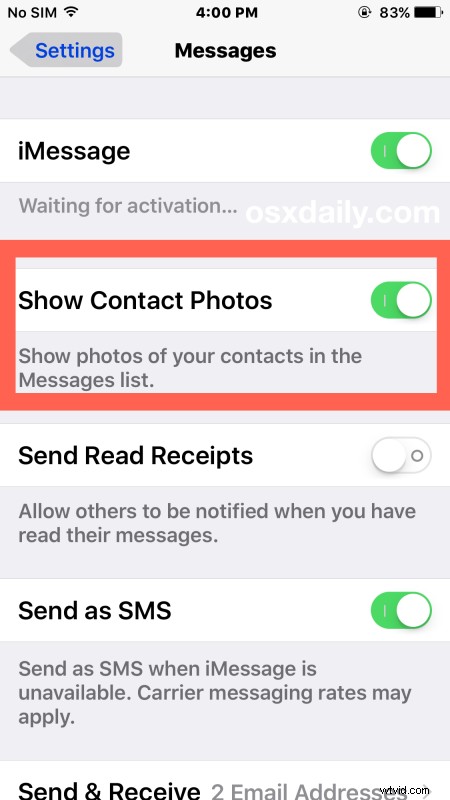
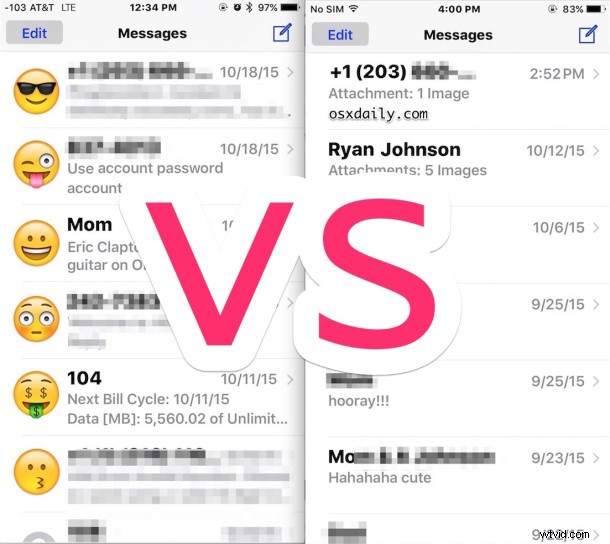
Oczywiście, jeśli chcesz włączyć i zobaczyć zdjęcia kontaktów, po prostu odwróć te instrukcje, wracając do ekranu ustawień i przestawiając Pokaż zdjęcia kontaktów z powrotem do pozycji WŁĄCZONE.
Jeśli wyłączyłeś zdjęcia kontaktów w aplikacji Wiadomości, możesz również ukryć zdjęcia kontaktów z Ulubionych iPhone'a, więc gdy dzwonisz pod numery lub przeglądasz aplikację telefonu, nie masz wielu zdjęć lub liter odwróconych na Ciebie.
Jest to tak naprawdę kwestia osobistych preferencji i nie dodaje ani nie odejmuje żadnej konkretnej funkcji, więc jeśli lubisz zdjęcia kontaktów i regularnie przypisujesz je do osób w swojej książce adresowej, zachowaj je. A jeśli ich nie lubisz, wyłącz je.
